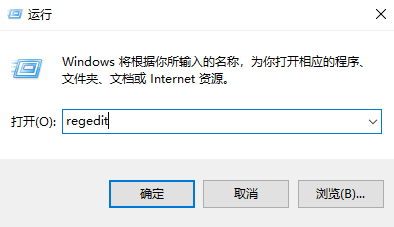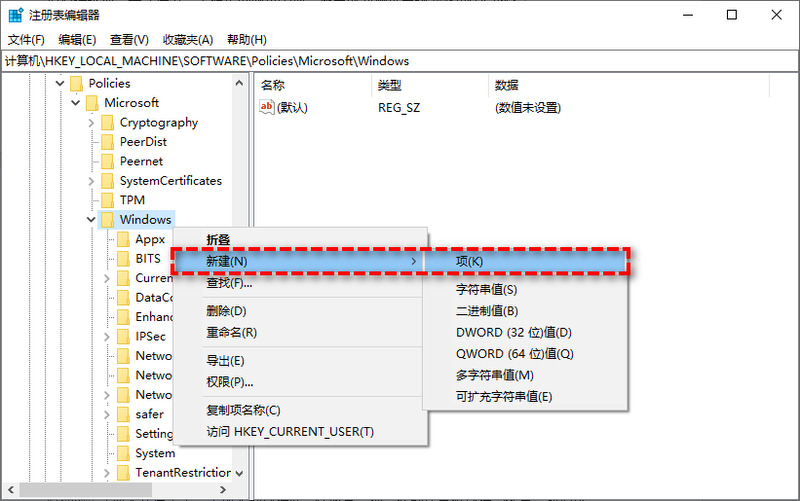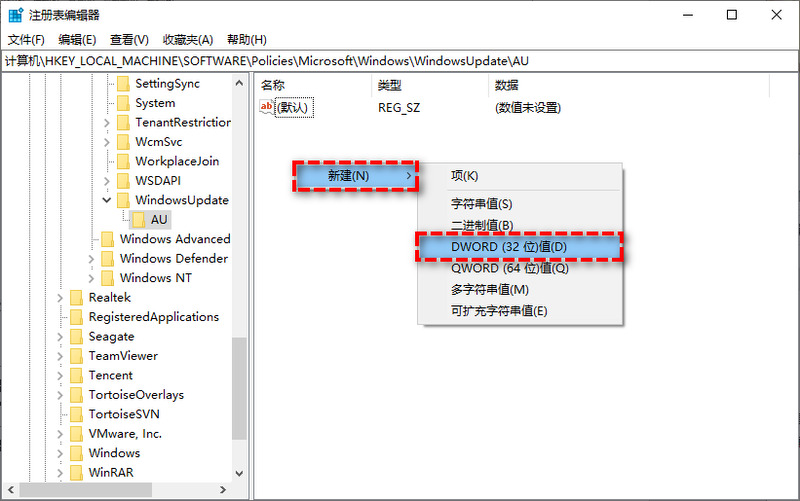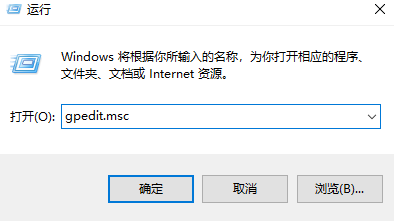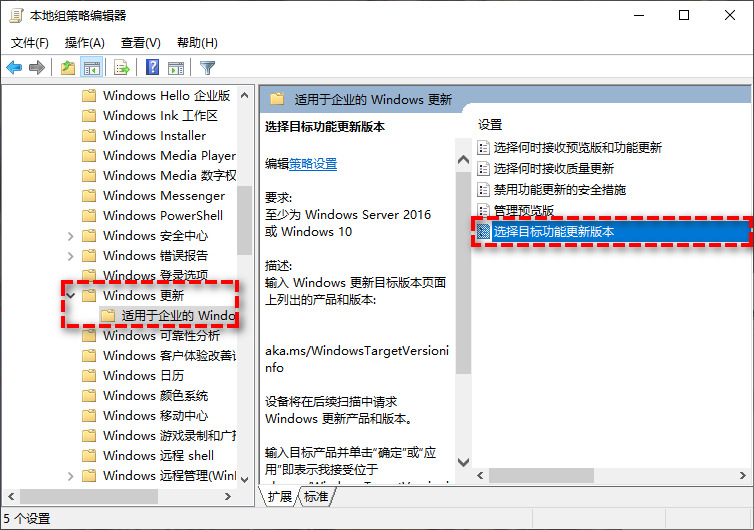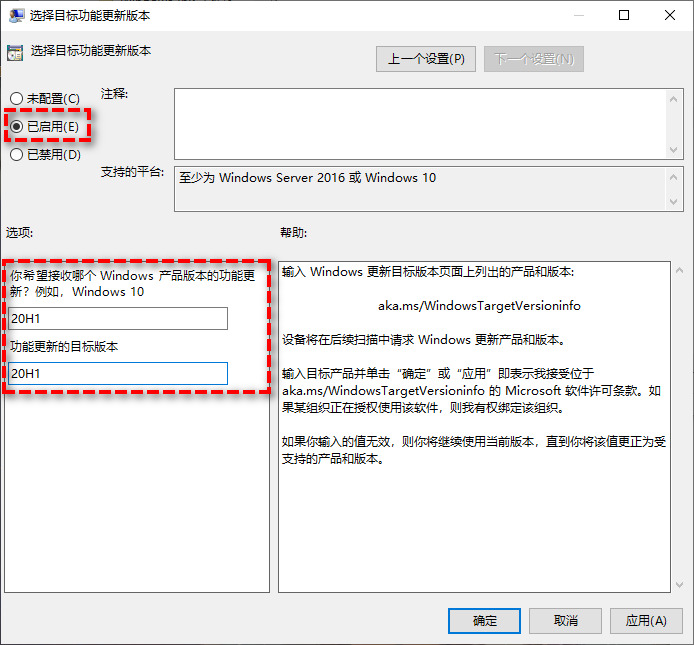win11怎么彻底关闭自动更新?win11彻底关闭系统自动更新教程
好多小伙伴们都已经升级到 Win11 系统了,之后更新到某个版本后觉得挺顺手的,所以不想再升级了。但是不知道怎么设置才能完全关闭系统的自动更新。这个问题我们今天就来给大家解答一下啦!需要的小伙伴们可以去 Win7 旗舰版找找看,那里有完整的操作方法哦!
win11彻底关闭系统自动更新教程
方法一
1、按Win+R输入regedit并按Enter键打开注册表编辑器。
2、导航到此路径:HKEY_LOCAL_MACHINESOFTWAREPoliciesMicrosoftWindows。
3、右键单击Windows文件夹,选择新建>项,然后将其命名为WindowsUpdate。
4、右键单击新建的WindowsUpdate文件夹,选择新建>项,然后将其命名为AU。
5、在新建的AU文件夹右侧空白页面中右键单击并选择新建>DWORD(32位)值,然后将其命名为NoAutoUpdate。
6、双击新建的NoAutoUpdate,在弹出窗口中将其数值数据从0更改为1,然后单击确定。
7、关闭注册表编辑器,重启计算机即可彻底关闭Windows更新。
方法二
1、按Win+R输入gpedit.msc并按Enter键打开本地组策略编辑器。
2、转到此路径:本地计算机策略>计算机配置>管理模板>Windows组件>Windows更新>适用于企业的Windows更新。
3、双击此文件夹下的选择目标功能更新版本设置。
4、在弹出窗口中将其配置为已启用,在左下方长条框中填入20H1(或者其他您想停留的Windows10版本),然后单击应用>确定即可。
5、关闭本地组策略编辑器,重启计算机即可彻底停止Win11更新。
相关文章
- win11检测工具无法安装怎么办?win11检测工具无法安装问题解析
- win11阻止软件安装怎么办?windows11阻止安装软件怎么办解析
- win11没有蓝牙开关选项怎么办?win11找回蓝牙开关选项操作方法
- win11如何查看无线网络密码?win11查看wifi密码操作教程
- win11怎么关闭bitlocker加密?win11关闭bitlocker加密设置教程
- win11快捷键不能切换窗口怎么办?win11快捷键切换窗口失败解决方法
- win11照片查看器误删怎么恢复?win11找回照片查看器方法
- win11输入法被禁用怎么办?win11显示已禁用输入法解决方法
- win11右键如何设置经典模式?win11右键菜单恢复旧版操作方法
- win11突然黑屏无响应怎么办?win11屏幕突然黑屏解决方法
- win11怎么设置字体大小?win11设置字体大小操作方法
- win11启动不了开始菜单怎么办?win11开始菜单无法打开解决方法
- win11无法添加共享打印机怎么办?win11不能添加共享打印机解决方法
- win11如果个性化鼠标指针?win11修改鼠标指针皮肤教程
- win11怎么创建电源高性能模式?win11恢复电源高性能方法
- win11右键菜单打开慢怎么办?win11右键反应慢解决方法